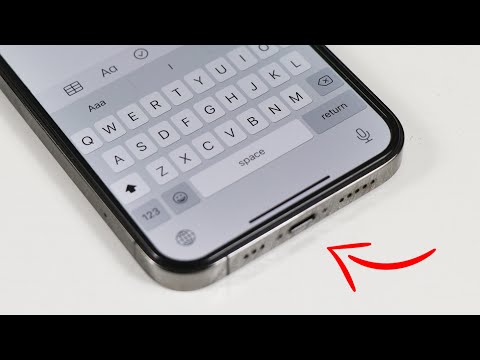
Зміст
- Використовуйте iPhone 6 Plus Одноручний
- Повільне відео на iPhone 6 Plus
- iPhone 6 Plus Пейзаж
- Одноручна клавіатура iPhone 6
- Сенсорний ідентифікатор для паролів
- Кращий час автономної роботи iPhone 6 Plus
- Відстежуйте сходинки, сходи та здоров’я
- Змінити вібросигнали
- Підключіть iPhone 6 Plus до HDTV
- Краще розташуйте свої програми для iPhone 6 Plus
- Миттєва точка доступу для вашого Mac
- Читайте тексти iPhone 6 Plus на своєму Mac
- Відповідайте на дзвінки iPhone 6 Plus на вашому Mac або iPad
- Швидко перемикайте пристрої за допомогою Handoff
- Зробіть платіж за допомогою Apple Pay
- Автоматично зберігати всі свої фотографії iPhone 6 Plus у iCloud
- Запитуйте веб-сайт для робочого столу на iPhone 6 Plus
- Будьте більш продуктивними за допомогою клавіатури Bluetooth iPhone 6 Plus
- Поділіться файлами з AirDrop
- Запишіть відеозапис Timelapse
- iOS 9.2 виправляє проблеми iOS 9 та iOS 9.1
Дізнайтеся, як краще використовувати iPhone 6 Plus за допомогою цього списку підказок та підказок iPhone 6 Plus, які допоможуть користувачам дізнатися, що вони можуть зробити з новим iPhone. Більший дисплей iPhone 6 Plus полегшує використання деяких функцій iPhone та Apple, включаючи декілька цікавих нових функцій iPhone 6 Plus, які ви можете пропустити, якщо ви новачок у iPhone.
Використовуйте iOS iOS 9 та iOS 9.2, щоб зробити більше з вашим iPhone 6 Plus. Вам знадобиться iOS 8 або iOS 9, встановлена на вашому iPhone 6 Plus, і вам потрібно встановити OS X Yosemite або OS X El Capitan на вашому Mac, щоб використовувати всі ці функції.
Щоб дізнатись більше про те, що не міг зробити ваш iPhone 6 Plus, перегляньте наші поради та підказки для iOS 9.
Ми навіть поділимося декількома прихованими функціями iPhone 6 Plus, які виправляють деякі основні скарги щодо великого iPhone, щоб ви могли насолоджуватися ним більше.

Дізнайтеся, як зробити більше за допомогою підказок та підказок iPhone 6 Plus нижче.
Більшість цих порад та підказок iPhone 6 Plus працюють прямо зараз, але вам знадобляться деякі аксесуари та програми для кількох порад iPhone 6 Plus, які включають Touch ID або ваш HDTV.
Вам не потрібно читати посібник iPhone 6 Plus, щоб стати майстром цього пристрою. Просто продовжуйте читати, щоб дізнатись, скільки функцій iPhone 6 Plus працює і що все можна зробити з новим iPhone 6 Plus.
Деякі поради та підказки iPhone 6 Plus, які ми покажемо, ви вже ввімкнули, вам просто потрібно ними скористатися, тоді як інші потребують кроків для налаштування на iPhone 6 Plus та на інших ваших пристроях.
Ось наш зростаючий список підказок, прийомів та прихованих функцій iPhone 6 Plus.
Використовуйте iPhone 6 Plus Одноручний
IPhone 6 Plus - це великий пристрій, яким може бути важко користуватися однією рукою, але є вбудований інструмент, що полегшує використання iPhone 6 Plus, коли ви не можете користуватися іншою рукою.
Двічі натисніть на головну кнопку, щоб скористатися Доступністю. Не натискайте, просто натисніть на нього, як на екрані iPhone. Це опускає екран iPhone 6 Plus вниз, щоб ви могли дістатися до верхніх кутів, не жонглюючи iPhone 6 Plus руками.
Подивіться це в дії у відео вище, використовуючи iPhone 6, який також підтримує цю функцію використання однією рукою.
Повільне відео на iPhone 6 Plus
Ви можете знімати відео на уповільненому темпі на iPhone 6 Plus зі швидкістю 240 кадрів в секунду. Це означає, що ви знімаєте відео на неймовірно низьких швидкостях, демонструючи драматичні рухи на швидкості, яку ви можете зрозуміти.
З уповільненого відео, як ваша дитина забиває гол, бджола гуде вздовж вашого саду або будь-який інший момент, іноді краще повільніше.
Перегляньте відео нижче, щоб дізнатись, як користуватися повільним рухом iPhone 6 Plus зі швидкістю 240 кадрів в секунду. Тобі потрібно відкрийте програму камери, пересувайте, поки не побачите повільний рух і переконайтеся, що 240 FPS знаходиться у верхньому правому куті. Звідти запишіть, як зазвичай, і відео потім включатиме параметри запуску та зупинки повільного руху, як у відео вище.
iPhone 6 Plus Пейзаж
IPhone 6 Plus підтримує альбомний режим, який включає нову альбомну клавіатуру, нові розкладки програм та альбомну орієнтацію головного екрану. Це дуже нагадує iPad, і воно доступне лише на iPhone 6 Plus.
На головному екрані, якщо ви повернете iPhone 6 Plus збоку, ви побачите, що програми пристосовуються до альбомного перегляду.
Коли ви відкриваєте програму, як-от Пошта, Нотатки чи Календар у альбомному режимі, ви бачите більше інформації на екрані, як і на iPad.
Нарешті, коли ви використовуєте клавіатуру, ви побачите нову альбомну клавіатуру для iPhone 6 Plus, яка включає ярлики та інші варіанти пунктуації.
Одноручна клавіатура iPhone 6
Вам потрібно буде придбати сторонню клавіатуру, щоб це працювало, але якщо ви багато використовуєте iPhone 6 Plus в дорозі, вам сподобається ця клавіатура з однією рукою Phone 6 Plus.
Apple не включає це на iPhone 6 або iPhone 6 Plus за замовчуванням, тому вам потрібно буде зайти в App Store і придбати його. У цьому прикладі ми використовуємо клавіатуру One Handed від Terry Demco. У App Store це $ 1,99 і включає опції зміни кольору.
Перегляньте відео вище, щоб побачити, як це працює і як увімкнути одноручну клавіатуру iPhone 6 Plus. Ви також можете скористатися цим посібником, щоб ближче ознайомитися з використанням та зміною клавіатури iPhone 6 Plus.
Сенсорний ідентифікатор для паролів
Touch ID дозволяє розблокувати iPhone 6 Plus і робити покупки в iTunes, але він може набагато більше. Якщо ви встановите таку програму, як LastPass або 1Password, ви можете використовувати нові розширення Safari для входу на веб-сайти, які ви переглядаєте за допомогою LastPass або 1Password.
Це дозволяє створити безпечний пароль та спрощує використання хороших паролів на вашому iPhone без звичайних клопотів довгих паролів на смартфонах.
https://youtu.be/M5FHs0YzYkY
Відео вище показує, як ви можете налаштувати це за допомогою LastPass і як воно заповнює ваші паролі та імена користувачів за допомогою Touch ID.
Кращий час автономної роботи iPhone 6 Plus
Для більшості користувачів час автономної роботи iPhone 6 Plus триває більше цілого дня, але якщо щось не так, акумулятор буде швидше розряджатися і через години може зарядити акумулятор. Ви дізнаєтесь, що щось не так, якщо iPhone 6 Plus весь час гарячий або якщо використання відображає той самий номер, що і в режимі очікування.

Знайдіть програми, які використовують вашу потужність, щоб покращити час автономної роботи iPhone 6 Plus.
Перейдіть до Налаштування -> Загальне -> Використання -> Використання акумулятора, щоб перевірити, чи існує одна програма, яка використовує весь заряд акумулятора. Якщо є винний, ви можете видалити його або припинити використовувати, щоб перевірити, чи не виправляє це час роботи акумулятора вашого iPhone 6 Plus. Видалення Facebook допомагає збільшити час автономної роботи, але не всі підуть на цей крок.
Якщо це не вдається, вам потрібно скинути всі налаштування, використовуючи ці вказівки. Перейдіть до Налаштування -> Загальні -> Скинути -> Скинути всі налаштування. Сподіваємось, це вирішує проблему. Якщо ні, то вам потрібно буде зайти в Apple Store або спробувати виконати повне скидання.
Відстежуйте сходинки, сходи та здоров’я
IPhone 6 Plus включає датчики, які можуть відстежувати ваші кроки, скільки сходів ви ходите та багато іншого, не купуючи ніяких аксесуарів або додатків.
Відкрийте додаток Health на головному екрані iPhone 6 Plus, а потім натисніть Health Data, Fitness і виберіть параметри, які ви хочете відображати на інформаційній панелі.
Перегляньте відео вище, щоб побачити, як це працює на iPhone 6 Plus.
Змінити вібросигнали
Вібрації iPhone 6 Plus неприємно голосні, часом вони голосніші, ніж дзвінок на iPhone 6 Plus. Навіть коли iPhone 6 Plus перебуває в тихому режимі, дзвінок або текст досить гучний, щоб перервати зустрічі та розбудити чоловіка, який спить поруч.
Йти до Налаштування -> Звуки -> Натисніть на сигнал дзвінка -> Вібрація -> Створити нову вібрацію -> Натисніть і збережіть нову вібрацію.
Ви можете зробити це для різних попереджень та для окремих контактів, щоб знати, хто телефонує або надсилає текстові повідомлення, лише на основі вібрації. Перегляньте відео вище, щоб побачити це в дії.
Підключіть iPhone 6 Plus до HDTV
Якщо ви хочете показати екран iPhone 6 Plus на більшому екрані, ви можете використовувати iPhone 6 Plus та Apple TV для дзеркального відображення дисплея або для перегляду відео або ігор AirPlay на великий екран.
Вам потрібно придбати Apple TV за 69 доларів або за 149 доларів, і тоді, коли ви знаходитесь в одній кімнаті, ви можете відкрити Центр управління -> AirPlay -> Apple TV щоб показати екран на телевізорі HDTV.
Ви також можете використовувати піктограму AirPlay під час перегляду відео на AirPlay з цим відео, а іноді навіть гри прямо на ваш HDTV.
Такі ігри, як SketchParty TV, також використовують це, щоб перетворити телевізор на великий екран для цифрової гри Pictionary.
Краще розташуйте свої програми для iPhone 6 Plus
Неприємно тягнутися до верхнього правого кута iPhone 6 Plus або до лівого верхнього, якщо ви тримаєте телефон правою рукою. Замість того, щоб використовувати Досяжність кожного разу, простіше впорядкувати свої програми, щоб Ви могли швидко до них постійно діставатись великим пальцем.
Усі ми маємо потрібні програми, але рідко їх використовуємо. Замість того, щоб зберігати їх у папках, ви можете використовувати їх, щоб захистити ваші регулярно використовувані програми в центрі або внизу iPhone 6 Plus. Перевірте це у відео вище.
Миттєва точка доступу для вашого Mac
Після того, як ви ввімкнете миттєву точку доступу для iPhone в iOS 8, ви побачите, що вона перелічена в опціях WiFi для вашого Mac, і ви можете натиснути, щоб підключитися, не турбуючись про те, щоб захопити ваш iPhone, щоб щось увімкнути.

На пристроях iOS 8 та Mac з ОС X X Yosemite ви побачите потужність сигналу та час автономної роботи пристрою, який ви використовуєте як точку доступу iOS 8.
Ви також можете побачити час автономної роботи та сигнал iPhone 6 Plus у списку, щоб ви знали, якщо його використання буде занадто розряджати акумулятор, і ви знаєте, що сигнал є. Ознайомтеся з цим посібником із використання точки доступу iPhone.
Читайте тексти iPhone 6 Plus на своєму Mac
За допомогою iPhone 6 Plus та iOS 9 ви тепер можете читати та відповідати на текстові повідомлення з Mac під управлінням OS X Yosemite або OS X El Capitan.

Надсилайте тексти з Mac за допомогою iPhone 6 Plus.
Вам потрібно ввімкнути це в налаштуваннях повідомлень та на вашому Mac, використовуючи вказівки в нашому Як писати текст із посібника для Mac. Після налаштування цього тексту тексти одночасно відображатимуться на вашому iPhone 6 Plus і на вашому Mac, і ви зможете відповісти з будь-якого пристрою.
Відповідайте на дзвінки iPhone 6 Plus на вашому Mac або iPad
IPhone 6 Plus також підключається до вашого Mac або iPad, щоб ви могли відповісти або зателефонувати. Якщо ви не хочете тримати iPhone 6 Plus біля вуха протягом тривалої розмови, ви можете просто відповісти на своєму Mac. Це також зручно зробити, якщо у вас вже є навушники, підключені до Mac.

Відповідайте на дзвінки iPhone 6 Plus на Mac або iPad.
Виконайте ці кроки, щоб переконатися, що дзвінки iPhone 6 Plus також дзвонять на iPad або Mac. Вам потрібна OS X Yosemite, встановлена на Mac.
Швидко перемикайте пристрої за допомогою Handoff

Використовуйте Handoff з OS X Yosemite та iOS 8.
Якщо ви багато ходите між iPhone 6 Plus та вашим Mac або iPad, Handoff - відмінна функція. Пристрої знають, коли ви перемикаєтесь між ними, і можуть швидше та легше відкривати потрібні файли, ніж завантажувати або надсилати файл електронною поштою собі. Ви також можете продовжити електронну пошту там, де зупинилися.
Дізнайтеся більше про обмеження та функції Handoff для iPhone 6 Plus.
Зробіть платіж за допомогою Apple Pay
IPhone 6 Plus включає підтримку NFC, що дозволяє користувачам здійснювати платежі через Apple Pay. Ці мобільні платежі безпечні і можуть бути простішими, ніж взяти кредитну картку. Не кожен магазин підтримує Apple Pay, і не всі банки підтримують це. Якщо ви використовуєте сумісний банк і картку, ось як налаштувати Apple Pay.
Коли ви заходите в магазин, ви просто ставите свій iPhone 6 Plus поруч із пристроєм для зчитування кредитних карток і тримаєте пальцем на домашній кнопці, щоб активувати Touch ID і активувати оплату. Відео нижче висвітлює, як користуватися Apple Pay.
Автоматично зберігати всі свої фотографії iPhone 6 Plus у iCloud
Якщо ви робите багато фотографій і хочете, щоб усі вони були на кожному пристрої Apple, яким ви володієте, і iCloud, вам потрібно ввімкнути бібліотеку фотографій iCloud.

Використовуйте бібліотеку фотографій iCloud, щоб зберегти резервні копії ваших фотографій на всіх пристроях.
Після цього вся ваша бібліотека фотографій існуватиме в Інтернеті та синхронізуватиметься з вашими пристроями, щоб ви могли бачити кожну зроблену фотографію та редагування на будь-якому власному пристрої Apple та на iCloud із комп’ютера з ОС Windows.
Для початку скористайтеся цим посібником бібліотеки iCloud Photo Library.
Запитуйте веб-сайт для робочого столу на iPhone 6 Plus
Дисплей iPhone 6 Plus досить великий і з роздільною здатністю 1080P, безумовно, здатний відображати настільну версію веб-сайту. Більшість веб-сайтів за замовчуванням використовують мобільну версію на iPhone, але ви можете легко вибрати версію для робочого столу.
Перегляньте відео вище та скористайтеся цим посібником, щоб подати запит на версію веб-сторінки для настільних комп'ютерів у Safari на iOS 8 або iOS 8.1 для iPhone 6 Plus.
Будьте більш продуктивними за допомогою клавіатури Bluetooth iPhone 6 Plus
Для користувачів, яким потрібно бути більш продуктивними, додатковою функцією має бути клавіатура iPhone 6 Plus Bluetooth. Ви можете придбати невелику клавіатуру Bluetooth від Amazon за ціною близько 30 доларів і використовувати її для підвищення продуктивності з iPhone 6 Plus як надмалий ноутбук.
Складана клавіатура iWerkz Bluetooth працює з iPhone 6 Plus і складається, щоб полегшити подорож із вашим iPhone 6 Plus, навіть коли у вас немає сумки під рукою. Чохол навіть виступає як підставка для iPhone 6 Plus.
Поділіться файлами з AirDrop
IPhone 6 Plus може нарешті ділитися файлами з iPhone на Mac. Тепер ви можете натиснути кілька разів і поділитися файлом або посиланням з вашого iPhone на ваш Mac. Також легко поділитися файлом з комп’ютера на iPhone 6 Plus, і iPhone запропонує відкрити його у потрібній програмі на своєму пристрої.

Діліться файлами або посиланнями безпосередньо на своєму Mac.
Коли ви натискаєте кнопку спільного доступу, ви побачите інші iPhone та список вашого Mac, щоб ви могли поділитися файлом за допомогою крана, навіть коли ви не підключені до Wi-Fi. Ось посібник із використання AirDrop в iOS 9 та OS X Yosemite.
Запишіть відеозапис Timelapse
IPhone 6 Plus та iOS 8 мають нову опцію Time Lapse. Це найкраще зробити надійним способом утримувати iPhone 6 Plus. Такий аксесуар, як кріплення для штатива RetiCAM iPhone 6 Plus, буде тримати ваш результат нерухомим і на місці скільки завгодно довго, але ви завжди можете тримати телефон замість нього.
Відкрийте програму камери, проведіть пальцем, доки не з’явиться Time Lapse, торкніться запису та тримайте камеру нерухомо. IPhone 6 Plus буде робити фотографії та динамічні інтервали та створювати з них коротке відео. Це перетворює години на секунди, залежно від того, скільки часу ви записуєте. Перегляньте керівництво вище, щоб спробувати власні.
iOS 9.2 проти iOS 9.1: Що нового в iOS 9.2

